
- •Установка по ViPNet[Administrator]
- •Настройка цуСа Работа в Адресной администрации цуСа
- •Индивидуальная регистрация Абонентских пунктов в Прикладных задачах
- •Групповая регистрация Сетевых узлов в Прикладных задачах
- •Работа в Прикладной администрации цуСа
- •Формирование справочной информации и архива баз данных
- •Настройка укц Первичная инициализация укц
- •Работа в Удостоверяющем и ключевом центре
- •Установка и инициализация поViPNet[Client]
Работа в Удостоверяющем и ключевом центре
Перед началом работы в УКЦ рекомендуется произвести первоначальные настройки программы. Это можно сделать в меню Сервис —> Настройка... или нажав кнопку Настройка в панели инструментов программы. В окне Пароли можно настроить парольные параметры работы УКЦ. Выбираем Собственный пароль (Рис.51).
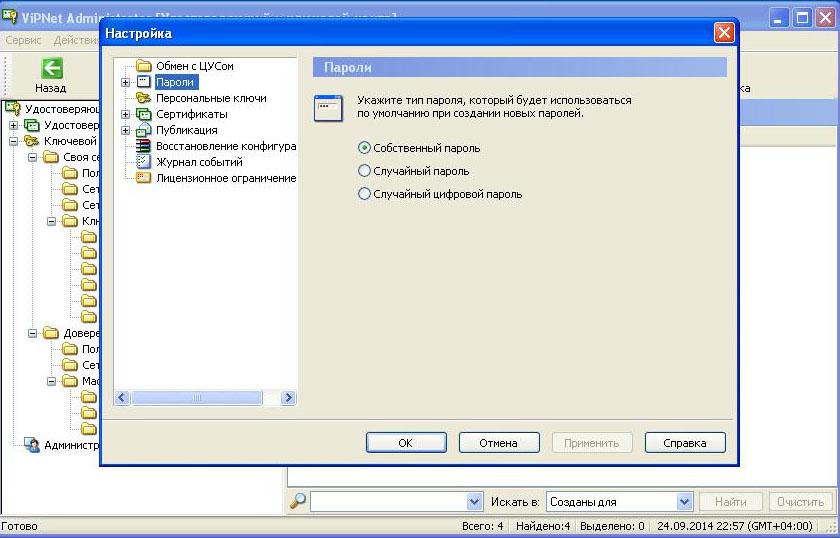
Рис.51. Парольные параметры работы УКЦ
После прохождения этапа первичной инициализации и произведения настроек программы необходимо сформировать дистрибутивы для пользователей созданной защищенной сети. Для этого следует выбрать пункт меню Сервис —> Автоматически создать —> Дистрибутивы ключей (Рис.52).или воспользоваться кнопкой (дистрибутивы ключей) на панели инструментов.
При создании дистрибутива пользователя автоматически формируется его сертификат ЭЦП. В случае, если срок действия сертификата уполномоченного лица истекает до конца действия рядового пользователя VPN сети, будет выведено предупреждение о том, что срок действия сертификата пользователя будет ограничен сроком действия сертификата уполномоченного лица.
Сертификаты пользователей сети ViPNet (как рядовых пользователей, так и Администраторов УКЦ (Уполномоченных лиц) можно посмотреть в каталоге Удостоверяющий центр. В этом каталоге также можно посмотреть пришедшие запросы на сертификаты, пришедшие запросы на отзыв сертификатов, а также информацию об отозванных сертификатах (справочник списка отозванных сертификатов (СОС)).
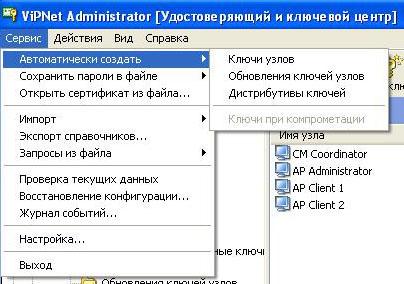
Рис.52.Меню формирования ключевой информации
Также желательно до формирования дистрибутивов ключей можно создать пароль администратора сетевого узла, для каждого сетевого узла на отдельном компьютере (в данном случае для сетевого узла Administrator(Рис.53)), так и на всю группу в которую входят несколько компьютеров.
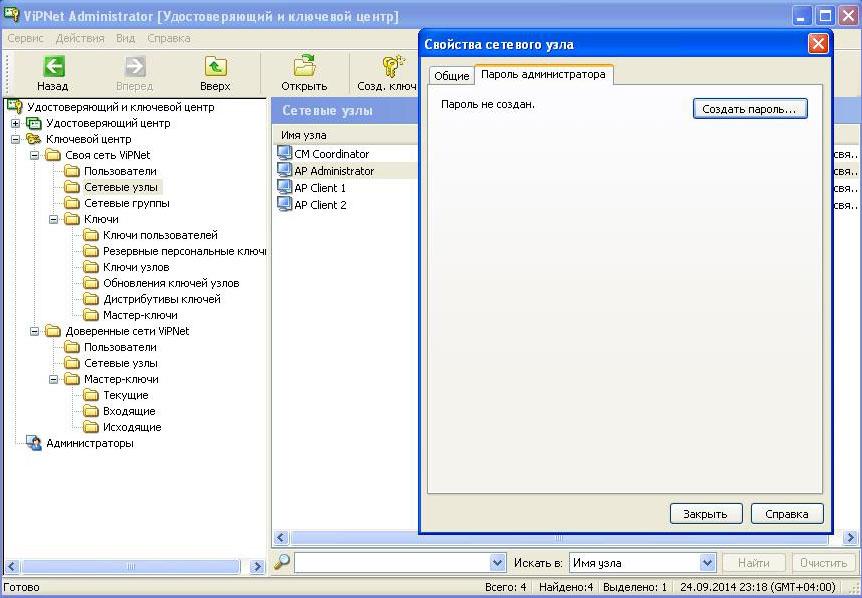
Рис.53. Окно указания пароля администратора для СУ
При формировании ключевой информации, входящей в файл-дистрибутив, мастером также будет предложено ввести пароль Администратора сетевого узла (Рис.54), который позволяет получить расширенные права по управлению системой защиты на конкретном узле защищенной сети. Пароль может быть собственным, случайным и цифровым и имеет срок действия и может быть изменен в дальнейшем на самом узле пользователя VPN.
Далее надо будет прописать пароли для каждого пользователя

Рис.54. Выбор типа пароля для администратора СУ всей группы
После создания дистрибутивов необходимо их раздать пользователям защищенной сети. Это производится в окне Ключевой центр / Своя сеть ViPNet / Ключи / Дистрибутивы ключей. Действия можно производить как с отдельным дистрибутивом, так и с набором файлов-дистрибутивов (Рис.).
В данном случае необходимо выделить все записи, щелкнуть правой кнопкой «мыши» на одной из записей (или сразу на все записи) и выбрать пункт меню Перенести в папку...
В появившемся окне мастера (Рис. ) необходимо выбрать каталог на диске (например, ..\Distr), в котором будут храниться файлы-дистрибутивы до их передачи пользователям. Для проведения операции переноса для всех файлов-дистрибутивов напротив строки Применить ко всем слева внизу окна следует поставить «галочку».
При необходимости можно перенести ключи подписи на внешнее устройство.
Аналогичную операцию необходимо провести с наборами резервных персональных ключей пользователей защищенной сети (Рис. и Рис.).
